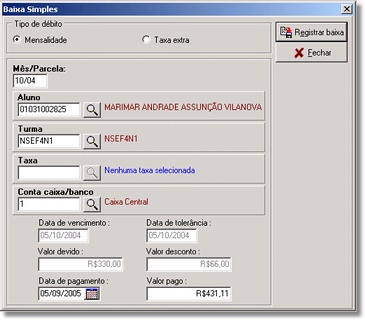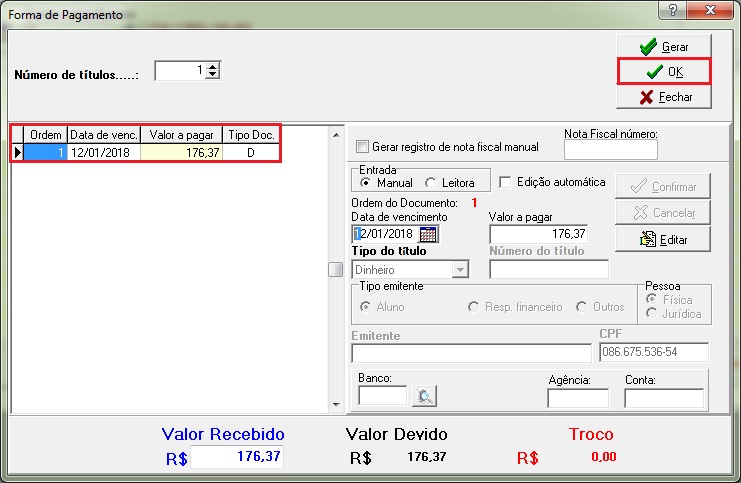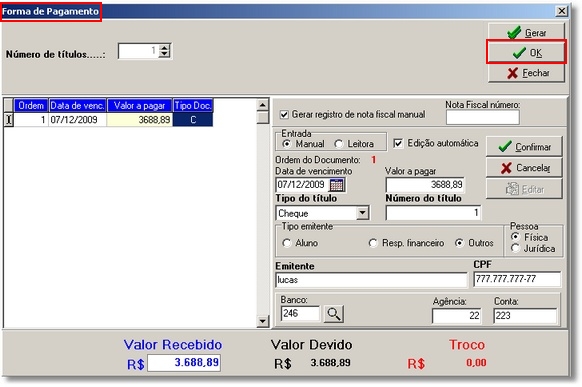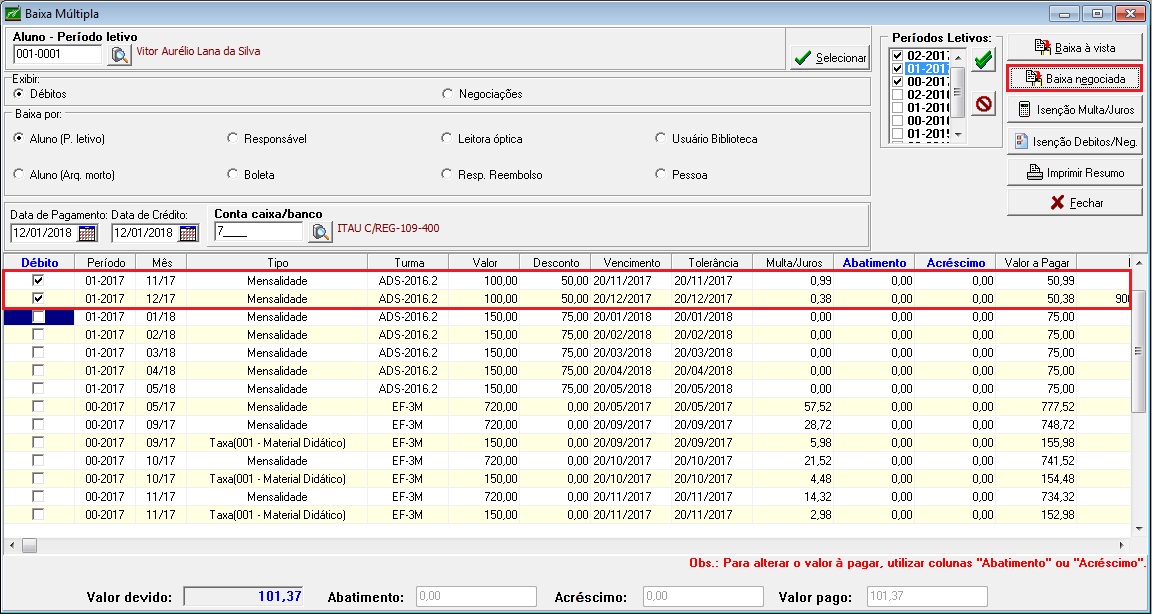Baixa
Baixa Simples
A Baixa Simples é uma das formas de quitar o débito de mensalidade ou taxa extra do aluno. Através desta tela é possível realizar a baixa de um débito por vez.
Antes de realizar esta rotina, o usuário deve gerar os débitos de mensalidades e/ou taxas extras para os alunos.
Para realizar a baixa, deve-se informar primeiramente se o tipo de débito é mensalidade ou taxa extra.
Logo em seguida informar, o mês/parcela que se refere o débito, o aluno, a turma, a taxa (se o tipo de débito for taxa extra) e a conta caixa/banco.
Ao preencher o mês/parcela e o nome do aluno os campos de data de vencimento, data de tolerância, valor devido, valor desconto, data de pagamento e valor pago já aparecem preenchidos automaticamente. Sendo que apenas os campos de data de pagamento e valor pago podem ser alterados.
Ao clicar no botão Registrar Baixa aparece uma outra tela para conferência e alteração (se necessário) dos dados.
O campo Número de Títulos significa o número de títulos que o aluno está realizando o pagamento do débito. Por exemplo, se o aluno for realizar o pagamento em cheque, o mesmo pode pagar com dois cheques o mesmo valor. Neste caso seriam dois títulos.
Os outros campos podem ser editados. Para isso, o usuário deve clicar no botão Editar (lado direito da tela). Modificar as informações necessárias e clicar no botão Confirmar. Após a confirmação de todos os campos, deve-se clicar em OK para executar a baixa.
Com a opção Edição Automática marcada, o sistema já preenche automaticamente todos os demais campos após o preenchimento do primeiro registro. Ou seja, ao preencher para o primeiro registro o nº do cheque, nome do emitente, banco, agência e conta e clicar no botão Confirmar, o sistema já preenche automaticamente todos os demais registros. Basta conferir e Confirmar.
Exemplo: o aluno vai pagar o valor de uma mensalidade com dois cheques.
Cheque nº 000010 - 385,40 à vista.
Cheque nº 000011 - 385,40 para 30 dias após a data de pagamento do primeiro cheque.
O usuário deve passar o campo número de títulos para 2 clicar no botão Gerar. Serão criados dois registros, um para cada forma de pagamento.
O usuário deverá selecionar a primeira linha de registro e clicar no botão Editar. Mudar o tipo de título para Cheque. Em seguida preencher o nº do cheque, o banco, o nº da agência e conta corrente. Após realizar as alterações, clicar em Confirmar para salvar.
O usuário deve seguir as mesmas instruções para o segundo cheque. Modificando a data de vencimento para 30 dias após a data atual que o aluno está pagando a primeira parcela.
Depois de todos os campos alterados e salvos, clicar no botão OK para realizar a baixa.
Baixa Múltipla
A Baixa Múltipla é uma outra forma de realizar o pagamento de mensalidades e taxas extras dos alunos. É uma ferramenta mais otimizada que a Baixa Simples, porque através dela é possível realizar a baixa de várias mensalidades e/ou taxas extras na mesma ação.
À Vista
Para realizar a Baixa Múltipla à vista o usuário pode selecionar o filtro através dos alunos no período letivo atual, do arquivo morto, por responsável, número da boleta, leitora ótica, responsável pelo reembolso e usuário da biblioteca.
Se a instituição possuir leitora óptica e esta estiver conectada ao computador que estiver recebendo as baixas, selecione a opção Leitora Óptica.
É possível realizar a baixa em vários períodos letivos diferentes de uma só vez. Ao lado direito da tela estão disponíveis os períodos letivos da instituição.
Informe a data de pagamento, a conta caixa/banco e clique no botão Selecionar.
Será listado todos os débitos em aberto de acordo com o filtro realizado anteriormente.
Marque os débitos que deseja realizar a baixa e clique no botão Baixa à Vista.
O campo Número de Títulos significa o número de títulos que o aluno está realizando o pagamento do débito. Por exemplo, se o aluno for realizar o pagamento em cheque, o mesmo pode pagar com dois cheques o mesmo valor. Neste caso seriam dois títulos.
Os outros campos podem ser editados. Para isso, o usuário deve clicar no botão Editar (lado direito da tela). Modificar as informações necessárias e clicar no botão Confirmar. Após a confirmação de todos os campos, deve-se clicar em OK para executar a baixa.
Com a opção Edição Automática marcada, o sistema já preenche automaticamente todos os demais campos após o preenchimento do primeiro registro. Ou seja, ao preencher para o primeiro registro o nº do cheque, nome do emitente, banco, agência e conta e clicar no botão Confirmar, o sistema já preenche automaticamente todos os demais registros. Basta conferir e Confirmar.
Exemplo: o aluno vai pagar o valor de uma mensalidade com dois cheques.
Cheque nº 000010 - 385,40 à vista.
Cheque nº 000011 - 385,40 para 30 dias após a data de pagamento do primeiro cheque.
O usuário deve passar o campo número de títulos para 2 clicar no botão Gerar. Serão criados dois registros, um para cada forma de pagamento.
O usuário deverá selecionar a primeira linha de registro e clicar no botão Editar. Mudar o tipo de título para Cheque. Em seguida preencher o nº do cheque, o banco, o nº da agência e conta corrente. Após realizar as alterações, clicar em Confirmar para salvar.
O usuário deve seguir as mesmas instruções para o segundo cheque. Modificando a data de vencimento para 30 dias após a data atual que o aluno está pagando a primeira parcela.
Depois de todos os campos alterados e salvos, clicar no botão OK para realizar a baixa.
Negociada
A Baixa Múltipla Negociada é para realizar a negociação de débitos em atraso. O filtro pode ser realizado através dos alunos do período letivo atual, do arquivo morto, por responsável, número da boleta, leitora ótica, responsável pelo reembolso e usuário da biblioteca.
Se a instituição possuir leitora óptica e esta estiver conectada ao computador que estiver recebendo as baixas, selecione a opção Leitora Óptica.
É possível realizar a baixa em vários períodos letivos diferentes de uma só vez. Ao lado direito da tela estão disponíveis os períodos letivos da instituição.
Informe a data de pagamento, a conta caixa/banco e clique no botão Selecionar.
Será listado todos os débitos em aberto de acordo com o filtro realizado anteriormente.
imagem
Marque os débitos que estão em atraso e que deseja negociar e clique no botão Baixa Negociada.
imagem
Os Parâmetros Financeiros aparecem preenchidos de acordo com o que fora definido anteriormente. É, possível realizar modificações destes parâmetros somente os usuários administrador do sistema.
A data de referência aparece sempre com a data atual. O campo valor pago à vista aparece com o total da dívida, mas deve ser preenchido com o valor que o aluno vai pagar à vista (entrada).
Preencha a quantidade de parcelas que o débito será dividido. Confira também a data do primeiro vencimento para o pagamento (a data de primeiro vencimento já considera a entrada - valor pago à vista).
Clique no botão Calcular.
O sistema vai considerar os parâmetros financeiros, o valor pago à vista, a data de referência, a quantidade de parcelas e a data do primeiro vencimento para dividir o valor total da dívida.
Os valores, datas de vencimento ou nº do cheque, nome do emitente, banco, agência e conta corrente podem ser inseridos clicando no botão Editar.
Com a opção Edição Automática marcada, o sistema já preenche automaticamente todos os demais campos após o preenchimento do primeiro registro. Ou seja, ao preencher para o primeiro registro o nº do cheque, nome do emitente, banco, agência e conta e clicar no botão Confirmar, o sistema já preenche automaticamente todos os demais registros. Basta conferir e Confirmar.
Após a confirmação de todos os campos, clique no botão OK para realizar a negociação.
Após a negociação
Os débitos que foram marcados para ser negociados (os que estavam em atraso) vão estar como quitados após a realização da negociação, mas as parcelas geradas para quitação desta dívida vão estar em aberto no sistema.
Ou seja, os cheques que foram inseridos com datas a vencer são inseridos no sistema com a situação de títulos que o usuário selecionou como padrão para títulos em aberto.
À medida que estes cheques (títulos) for compensados, o usuário deverá mudar a situação dos mesmos manualmente.
O controle destes débitos quitados e seus respectivos títulos em aberto pode ser realizado através da consulta e dos relatórios de Pagamentos Negociados.
imagem
imagem
Exemplo: o aluno vai negociar duas mensalidades em atraso com uma entrada de R$ 150,00 reais e mais 3 chques.
Dinheiro - 200,00 à vista.
Cheque nº 000010 - 446,96 para 30 dias após a data de pagamento da entrada.
Cheque nº 000011 - 446,96 para 60 dias após a data de pagamento da entrada.
Cheque nº 000012 - 446,96 para 90 dias após a data de pagamento da entrada.
No campo valor pago à vista o usuário deve colocar o valor de 150,00. Na quantidade de parcelas deve colocar 3 e pedir para Calcular.
O usuário deverá selecionar a segunda linha de registro e clicar no botão Editar. Mudar o tipo de título para Cheque. Em seguida preencher o nº do cheque, o banco, o nº da agência e conta corrente. Após realizar as alterações, clicar em Confirmar para salvar.
O usuário deve seguir as mesmas instruções para os outros cheques. Se a opção Edição Automática estiver marcada, basta conferir e clicar no botão Confirmar.